Microsoft 365
2 Minuten Lesezeit
Nach Auswahl einer Firma und Auswahl einer Tenant Domäne (siehe: grundlegende Schritte) wird der Schritt Microsoft 365 angezeigt. In diesem Schritt wird nach Auswahl einer Azure App festgelegt welche Microsoft 365 Dienste erfasst werden sollen. Der Identitätsanbieter Microsoft Entra ID ist immer erforderlich und kann daher nicht abgewählt werden.
Wenn noch keine Azure App angelegt wurde, oder eine weitere benötigt wird, kann der Azure App verwalten Dialog über die Schaltfläche Neue App registrieren geöffnet werden.
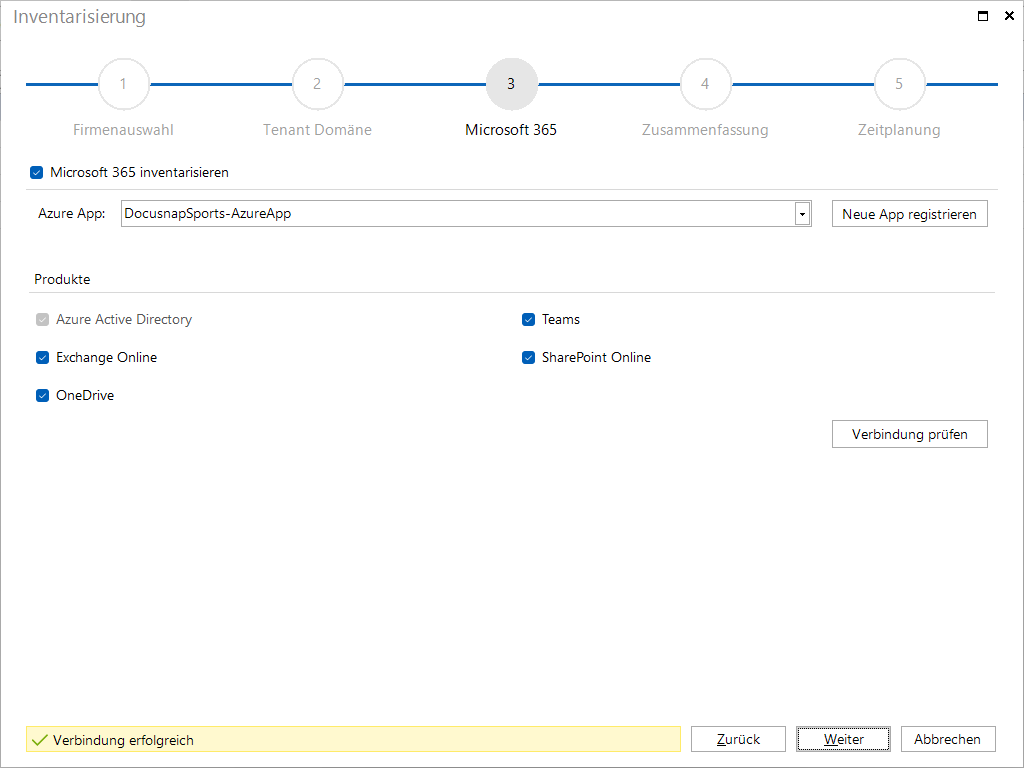
Im Bereich Exchange Online - Einstellungen können zusätzliche Optionen aktiviert werden, wie Postfachberechtigungen, Postfachordnerberechtigungen, öffentliche Ordner sowie deren Berechtigungen. Diese Optionen stehen jedoch nur zur Verfügung, wenn eine Azure App mit Zertifikat ausgewählt wurde. Ohne ein gültiges Zertifikat in der zugehörigen Azure App bleiben diese Optionen deaktiviert. Eine Ausnahme bildet die Berechtigung „Senden als“. Diese wird ausschließlich in Exchange Online verwaltet und kann nur inventarisiert werden, wenn der verwendeten App zusätzlich die optionale RBAC-Rolle Exchange Recipient Administrator zugewiesen ist (siehe Kapitel Entra-ID-App-Registrierung).
Durch Klick auf die Schaltfläche Verbindung prüfen wird geprüft, ob die gewählte Azure App vorhanden ist und die benötigten Berechtigungen hat. Anschließend wird die Schaltfläche Weiter aktiviert und die Inventarisierung kann gestartet werden.
Im Gegensatz zu allen anderen inventarisierten Daten, sind Microsoft 365 Daten, die über die hauseigene Report-Schnittstelle von Microsoft abgefragt werden, nicht tagesaktuell. Zur leichteren Identifikation dieser asynchronen Daten durch den Anwender, werden alle Informationen, die über diesen Kanal abgerufen wurden, nun unter dem Menüpunkt Statistik mit einem einheitlichen Icon  gekennzeichnet, um diese spezielle Datenquelle deutlich hervorzuheben.
gekennzeichnet, um diese spezielle Datenquelle deutlich hervorzuheben.
Für den MFA-Status von Entra-ID-Benutzern ist eine höhere Azure-Lizenz erforderlich. Informationen zum MFA-Status (Multi-Faktor-Authentifizierung) sind nur mit einer Azure P1 (Premium) Lizenz oder höher verfügbar. Die Azure Free oder Office365-Varianten bieten diese Funktionalität nicht.